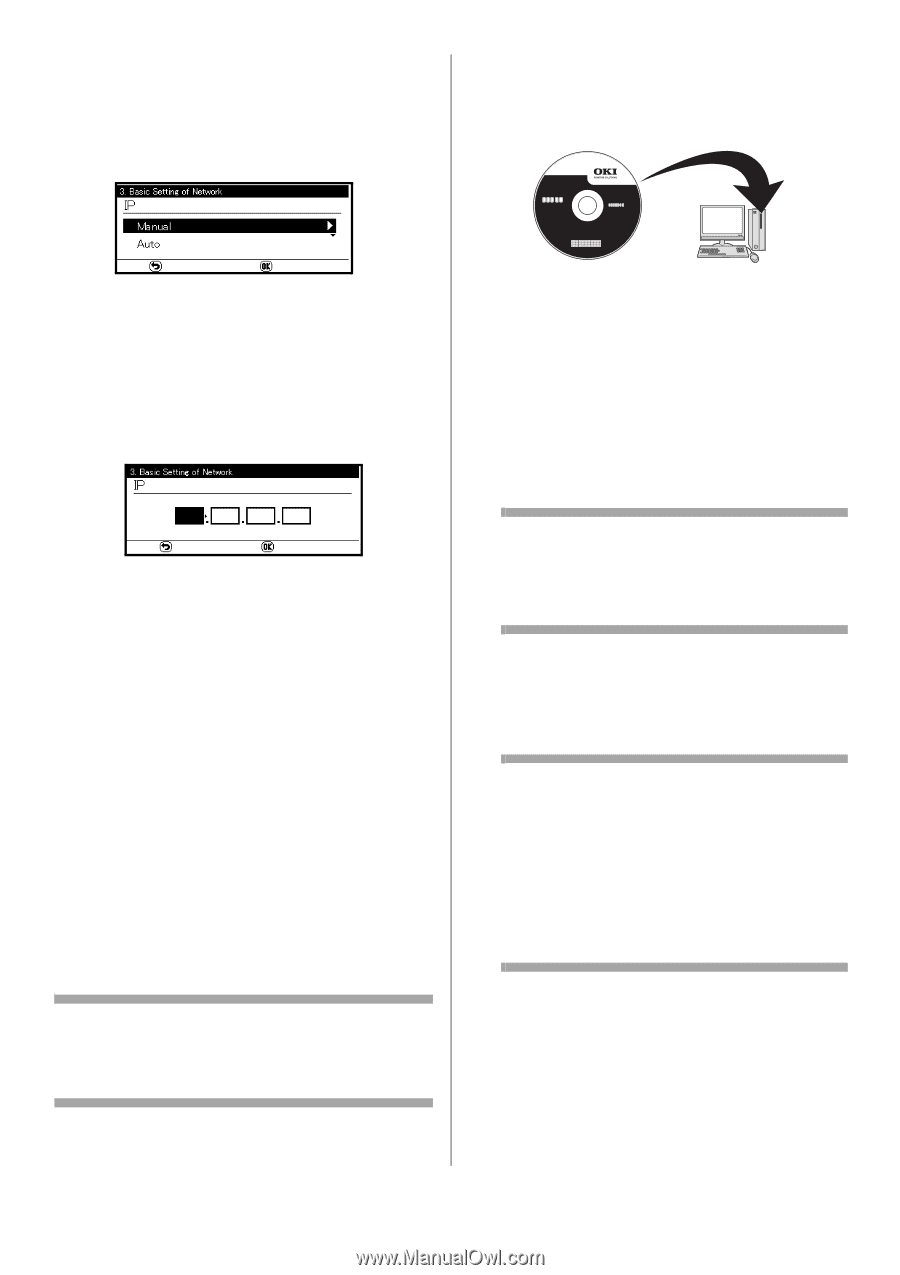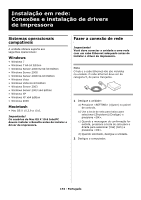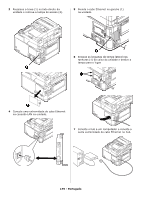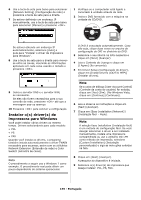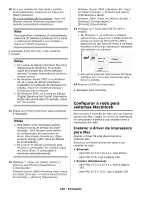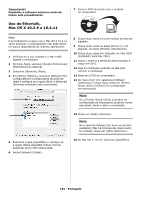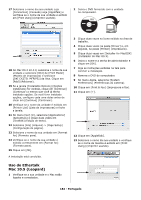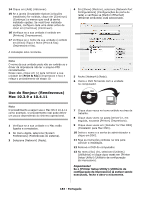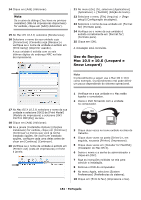Oki CX2731MFP CX2731 MFP Setup Guide (English, Fran栩s, Espa?ol, Por - Page 179
Instalar o(s) driver(s) de impressora para Windows, clique em [Yes] Sim. No Windows Vista
 |
View all Oki CX2731MFP manuals
Add to My Manuals
Save this manual to your list of manuals |
Page 179 highlights
6 Use a tecla de seta para baixo para selecionar [Network Setting] (Configuração da rede) e pressione a tecla de seta para a direita. 7 Se estiver definindo um endereço IP manualmente, use a tecla de seta para baixo para selecionar [Manual] e pressione . 1 Verifique se o computador está ligado e conectado à unidade através da rede. 2 Insira o DVD fornecido com a máquina na unidade de CD/DVD. Se estiver obtendo um endereço IP automaticamente, selecione [Auto] e pule para "Instalar o driver de impressora para Windows". 8 Use a tecla de seta para a direita para moverse entre as caixas, inserindo as informações aplicáveis em cada caixa usando o teclado e pressione . 9 Insira o servidor DNS e o servidor WIN, se necessário. Se eles não forem necessários para a sua conexão de rede, pressione até que a mensagem pop-up apareça. 10 Pressione para concluir a configuração. Instalar o(s) driver(s) de impressora para Windows Você pode instalar vários drivers ao mesmo tempo. Drivers selecionáveis para cada modelo: • PCL • PS • FAX Quando você instala os drivers, o programa também instala automaticamente o driver TWAIN necessário para escanear, assim com os utilitários Network Extension (Extensão de rede) e Color Swatch (Amostra de cores). Nota O procedimento a seguir usa o Windows 7 como exemplo. O procedimento real pode diferir um pouco dependendo do sistema operacional. O DVD é executado automaticamente. Caso não seja, clique duas vezes no arquivo de configuração do OKI no diretório do DVD. 3 Selecione o seu idioma na lista suspensa e clique em [Next] (Avançar). 4 Leia o Contrato de Licença e clique em [I Agree] (Eu concordo). 5 Em Driver Setup (Configuração do driver), clique em [Install Drivers (CX2731 MFP)] (Instalar drivers). Nota Se a caixa de diálogo [User Account Control] (Controle da conta do usuário) for exibida, clique em [Yes] (Sim). (No Windows Vista, clique em [Continue] (Continuar)). 6 Leia e observe as instruções e clique em [Next] (Avançar). 7 Clique em [Easy Installation (Network)] (Instalação fácil - Rede). Nota A seleção Easy Installation (Instalação fácil) é um método de configuração fácil. Se você desejar selecionar o driver a ser instalado manualmente, instale uma impressora compartilhada ou use o utilitário Oki LPR como método de impressão, selecione [Custom Installation] (Instalação personalizada) e siga as instruções exibidas na tela. 8 Clique em [Next] (Avançar). A pesquisa do dispositivo é iniciada. 9 Selecione o(s) driver(s) de impressora que deseja instalar: PCL, PS, FAX. 179 - Português